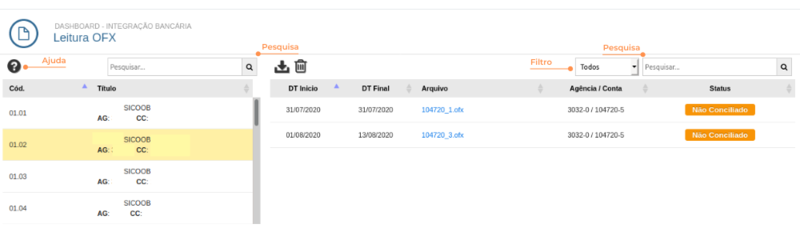Leitura OFX
Rotina
Financeiro / Operações / Dashboard - Integração Bancária
Menu
Leitura OFX
Objetivo
Possibilitar a visualização e operações com os arquivos de OFX. Nessa rotina, você tem controle sobre suas transações bancárias, o que facilita as conciliações e reduz as chances de erros no ERPVoalle.
Principais conceitos
Leitura OFX: Open Financial Exchange, em português Intercâmbio Financeiro Aberto. É a importação de um arquivo relativo ao extrato bancário em formato OFX, para que todos os lançamentos na conta bancária sejam conferidos com os lançamentos no ERP da mesma conta, para que o saldo fique comparado - tornando de fato a visão correta sobre a conta dentro do sistema para uma melhor gestão financeira.
Requisitos
Antes de ser possível utilizar o menu da Leitura OFX, é necessário:
- Ter o Tipo de Cobrança configurado - em Financeiro / Cadastros / Tipos de Cobrança.
- Para obter o arquivo OFX, entre em sua conta bancária e realize a exportação do arquivo.
Funcionalidades
Passo a passo
Como importar o arquivo OFX
1. Acesse a rotina Financeiro / Operações / Dashboard - Integração Bancária, menu Leitura OFX.
2. Selecione o título que você deseja, na coluna da esquerda.
3. Clique no ícone "Importar arquivo OFX" ![]() .
.
4. Em Arquivo, escolha o arquivo desejado.
5. Clique em IMPORTAR.
Como excluir um arquivo OFX
1. Selecione o arquivo desejado, na coluna da direita.
2. Clique no ícone "Excluir arquivo OFX" ![]() .
.
Obs: Arquivos em edição não podem ser excluídos.
Como conciliar um arquivo OFX
1. Na listagem à direita, clique no link da coluna "Arquivo" do arquivo a conciliar.
2. Será aberta a seguinte página:
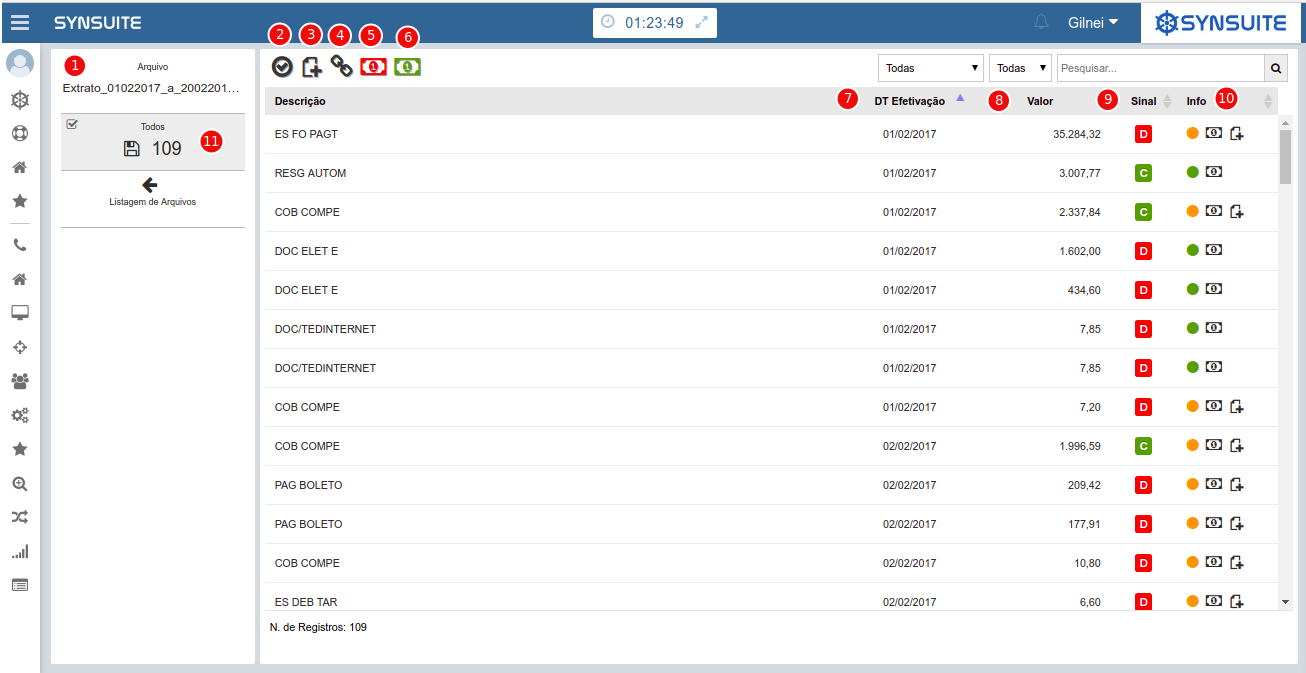
- 1. Nome do arquivo: Apresenta a informação do nome do arquivo importado.
- 2. Verificar Transações: Visualizar os lançamentos do arquivo.
- 3. Lançamento Manual: Ao clicar nessa funcionalidade, o sistema permite a criação de um novo lançamento no sistema. Ele fica disponível para ser vinculado ao lançamento bancário através da opção Vincular Lançamento.
- 4. Vincular com Lançamento: Você pode selecionar e vincular um lançamento do sistema ao lançamento bancário.
- 5. Liquidar CPA: Você pode liquidar uma CPA selecionada (só é possível se a operação for de sinal débito).
- 6. Liquidar CRE: Você pode liquidar uma CRE selecionada (só é possível se a operação for de sinal crédito).
- 7. DT efetivação: Informa que o lançamento foi efetivado.
- 8. Valor: Informa o valor do lançamento.
- 9. Sinal: Informa se o lançamento é de débito ou crédito.
- 10. Informação: Apresenta algumas informações sobre o lançamento através de ícones como lançamento conciliado, nenhum lançamento conciliado, nenhum título liquidado e gerar lançamento. Nesta última opção, o sistema permite a realização de lançamento manual - só vai estar disponível se o lançamento ainda não foi conciliado.
- 11. Total de lançamentos OFX: Apresenta a quantidade de lançamentos presentes no arquivo.
Como vincular os lançamentos com o arquivo
Atenção: Para que esta funcionalidade esteja disponível, os arquivos devem estar "Não Conciliados" ou "Em Análise". Utilize o filtro para facilitar a busca.
1. Com o arquivo aberto, selecione o arquivo desejado.
2. Clique no ícone "Vincular com Lançamento".
3. Você pode pesquisar por Valor do Lançamento ou pela Data do Lançamento, sendo que os valores selecionados devem ser exatamente iguais ao valor da movimentação.
5. Clique em CONFIRMAR
Como usar a conciliação para liquidar uma CPA
Atenção:
- Para que esta funcionalidade esteja disponível, os arquivos devem estar "Não Conciliados" ou "Em Análise". Utilize o filtro para facilitar a busca.
- A liquidação de CPA necessita uma movimentação de DÉBITO.
1. Com o arquivo aberto, selecione um lançamento OFX.
2. Clique no ícone "Liquidar CPA" ![]() . De um lançamento OFX podem ser liquidados vários títulos CPA. O valor do lançamento deve ser igual ao da liquidação.
. De um lançamento OFX podem ser liquidados vários títulos CPA. O valor do lançamento deve ser igual ao da liquidação.
3. Marque, na caixa de seleção, o título que você deseja liquidar.
4. Clique em CONFIRMAR.
Como usar a conciliação para liquidar uma CRE
Atenção:
- Para que esta funcionalidade esteja disponível, os arquivos devem estar "Não Conciliados" ou "Em Análise". Utilize o filtro para facilitar a busca.
- A liquidação de CRE necessita uma movimentação de CRÉDITO.
1. Com o arquivo aberto, selecione um lançamento OFX.
2. Clique no ícone "Liquidar CRE" ![]() .
.
3. Marque, na caixa de seleção, o título que você deseja liquidar.
4. Clique em CONFIRMAR.
Como realizar o lançamento caixa/banco manual
Importante:
- O lançamento manual, como boa prática, serve para realizar os lançamentos das conciliações bancárias, como exemplos juros e multas.
- Para que esta funcionalidade esteja disponível, os arquivos devem estar "Não Conciliados" ou "Em Análise". Utilize o filtro para facilitar a busca.
1. Com o arquivo aberto, clique em "Lançamento Manual"

2. Na nova janela, preencha os campos solicitados.
- Local e Conta estarão previamente preenchidos. As Datas de Lançamento estarão de acordo com a data do OFX.
3. Clique em CONFIRMAR.
Obs: Se você marcou o campo Imprime Boleto, será aberta uma nova janela com o boleto a ser impresso.
Como verificar transações
1. Com o arquivo aberto, clique em "Verificar Transações".
2. Será aberta uma janela com o resultado da verificação OFX.
3. Caso desejar, ao clicar em "Alterar Status", você pode conciliar o arquivo que não estiver conciliado.
Como ver o status de lançamentos OFX
1. Na primeira tela do menu Leitura OFX, ao lado direito, você pode visualizar, na coluna "Status", as informações:
- Conciliado - status não editável, ou seja, uma vez conciliado não pode ser excluído ou editado.
- Em Análise - status que não permite sua exclusão.
- Não conciliado - status que permite sua edição ou exclusão.